
このソフトウェアは、一般的なコンピューターエラーを修復し、ファイルの損失、マルウェア、ハードウェア障害からユーザーを保護し、最大のパフォーマンスを得るためにPCを最適化します。 3つの簡単なステップでPCの問題を修正し、ウイルスを今すぐ削除します。
- RestoroPC修復ツールをダウンロードする 特許技術が付属しています(特許が利用可能 ここに).
- クリック スキャン開始 PCの問題を引き起こしている可能性のあるWindowsの問題を見つけるため。
- クリック 全て直す コンピュータのセキュリティとパフォーマンスに影響を与える問題を修正する
- Restoroはによってダウンロードされました 0 今月の読者。
Windows Liveメールは、最も広く使用されているデスクトップの1つでした メールクライアント、しかし一部のユーザーはそれを忘れています。 まだ苦労していない人は、多くの場合、さまざまなエラーやバグに苦しんでいます。 最も一般的な問題の1つは、ライブメールが正しく表示されないことです。
エラーはさまざまな形で発生する可能性があります。 WindowsLiveメール 新しいメールがあることを示す場合があり、それらのいずれかをクリックすると、通常はプレビューウィンドウにメッセージが表示されます。 代わりに、何も表示されません。
他のユーザーは、WindowsLiveメールのメッセージ本文にもテキストが表示されていないことを説明しています。 これらのいずれかがベルを鳴らしますか?
厳密な調査の結果、同様の状況にあるWindowsLiveメールユーザーがこの特定の問題を解決するのに役立つ一連の方法を特定することができました。 よく見てみましょう。
ライブメールが正しく表示されない場合はどうすればよいですか?
1. 一時ファイルフォルダを空にします

Windows Liveメールを正しく表示するための本当に簡単な方法の1つは、一時ファイルフォルダーを空にすることです。 これらのファイルは、WindowsTempフォルダーと呼ばれるものに保存されます。
原則として、でそれを見つけてみてください %userprofile%AppDataLocalTemp. を介してその中のすべてのファイルを削除します 削除ボタン から ホームメニュー、次にWindowsLiveメールを再起動します。
一時ファイルを削除できませんか? これらの簡単な手順を実行した後、プロのようにそれらを削除します。
2. Windowsセキュリティでウイルス対策保護をオフに切り替えます

あなたのエラーはまたによって引き起こされる可能性があります ウイルス対策プログラム システムにインストールされています。 したがって、無効にすると、問題を特定するのに役立つ場合があります。 この道をたどる 開始 >設定>更新とセキュリティ> Windowsセキュリティ>ウイルスと脅威の保護>設定の管理.
スイッチ リアルタイム保護 に オフ. スケジュールされたスキャンは引き続き実行され、心配する必要はありません。 これは一時的なアクションにすぎません。
設定アプリを開くのに問題がある場合は、こちらをご覧くださいこの記事 問題を解決するために。
3. プログラムディレクトリに変更を加えて、ライブメールの表示異常を修正します
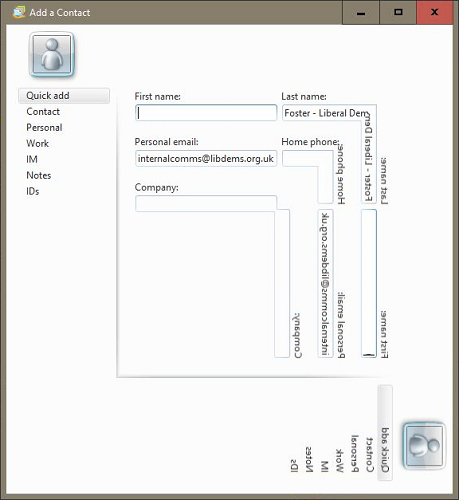
真ん中のウィンドウに、まったく同じウィンドウの下部に沿った奇妙な横向きのマーキングがたくさんある場合は、代わりにこれを試すことができます。
コピー d3d10level9.dll から Windows10バージョン1709 に プログラムディレクトリ 現在のWindows10バージョンでのWindowsLiveメールの使用。 この道をたどる C:プログラムファイルWindows LiveMail そこに着くために。
4. WindowsLiveメールが画像を表示していないときにHTMLコンテンツを有効にする

画像や写真を含むメールにテキストのみが表示され、画像が表示されない場合は、WindowsLiveメールを開くことをお勧めします。 次に、このパスに従います オプション>安全オプション>セキュリティ.
下 画像の見出しをダウンロード、横のチェックボックスをオフにします HTMLメールで画像やその他の外部コンテンツをブロックする. 下のボックスのチェックマークについては何もしないでください メールアドレスから送信された画像と外部コンテンツを安全な送信者リストに表示する.
あなたも行くことができます ツール>オプション>読み取り 確かめる プレーンテキストですべてのメッセージを読む どちらもチェックされていません。
5. アカウントをアンインストールして再インストールします
![[WindowsLiveメールのアンインストール]を選択します WindowsLiveメールをアンインストールする](/f/485c2e418c1cc68495b499c0390b43cc.png)
最後の手段は、WindowsLiveメールをアンインストールして再インストールすることです。 そのために、あなたの方法を見つけてください コントロールパネル >プログラムと機能 >右クリック WindowsLiveメール. 選択する アンインストール> 1つ以上のWindowsLiveプログラムを削除します.
アンインストールしたら、同じものをインストールします。 次に、コンピューターを再起動し、WindowsLiveメールが再び正しく表示されるかどうかを確認します。
コントロールパネルを開くことができませんか? このステップバイステップガイドを見て、解決策を見つけてください。
このガイドで説明されているすべての手順を実行すると、WindowsLiveメールが期待どおりに機能し始めます。
以下のコメントセクションに、他に質問や提案がある場合は、忘れずに残してください。
次を読む:
- 修正:Windows10でのWindowsLiveメールエラー0x8007007A
- WindowsLiveメールの連絡先が消えた場合の対処方法
- Windows LiveメールがGmailに接続していませんか? これを試して
 まだ問題がありますか?このツールでそれらを修正します:
まだ問題がありますか?このツールでそれらを修正します:
- このPC修復ツールをダウンロードする TrustPilot.comで素晴らしいと評価されました (ダウンロードはこのページから始まります)。
- クリック スキャン開始 PCの問題を引き起こしている可能性のあるWindowsの問題を見つけるため。
- クリック 全て直す 特許技術の問題を修正する (読者限定割引)。
Restoroはによってダウンロードされました 0 今月の読者。


